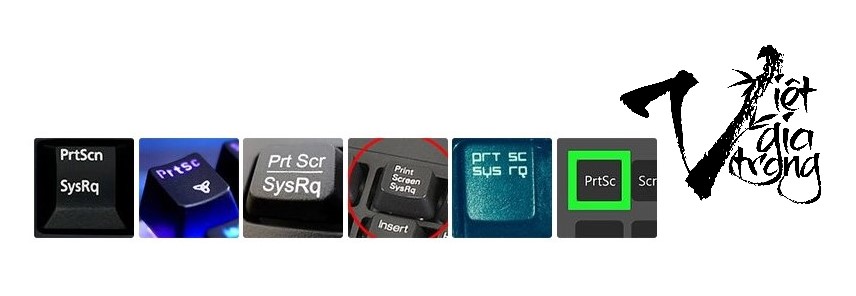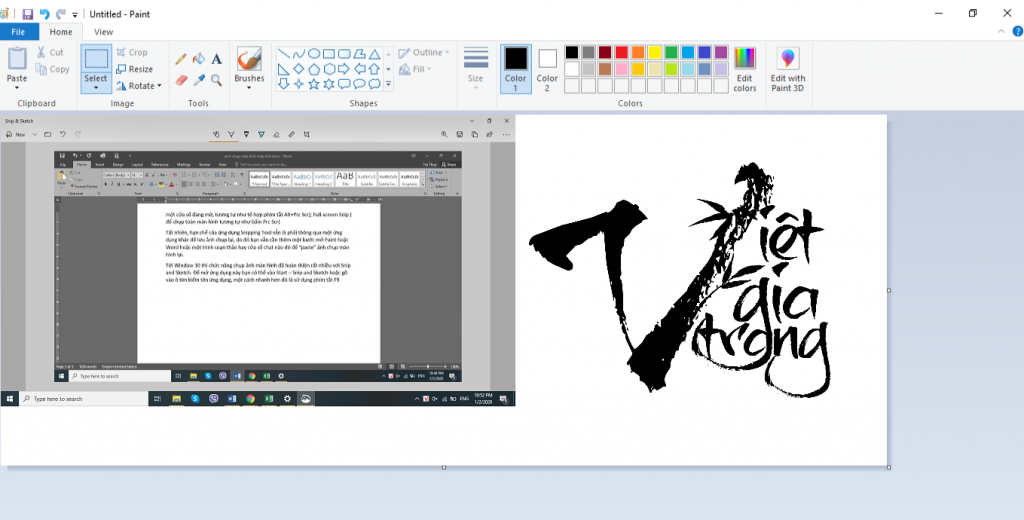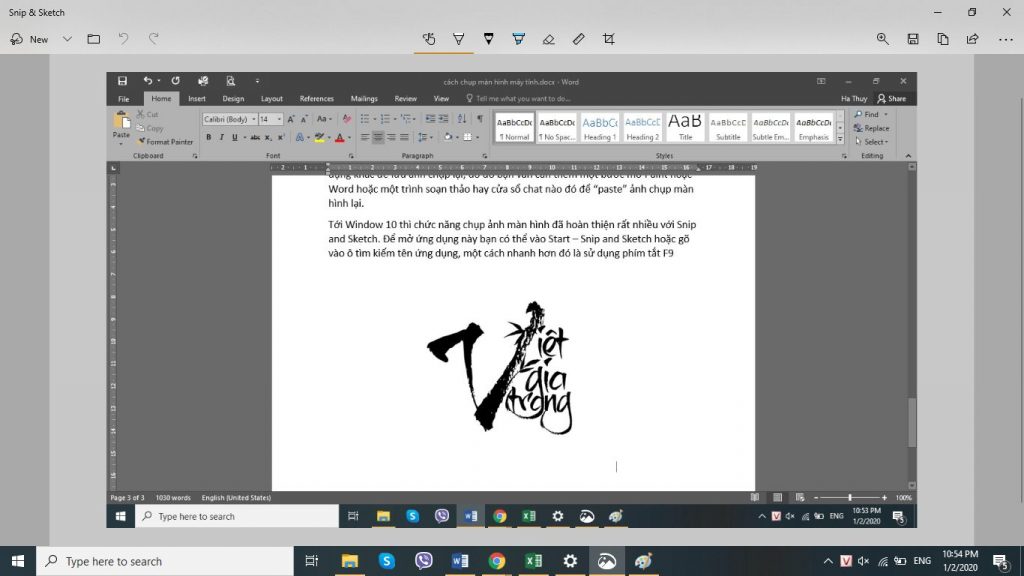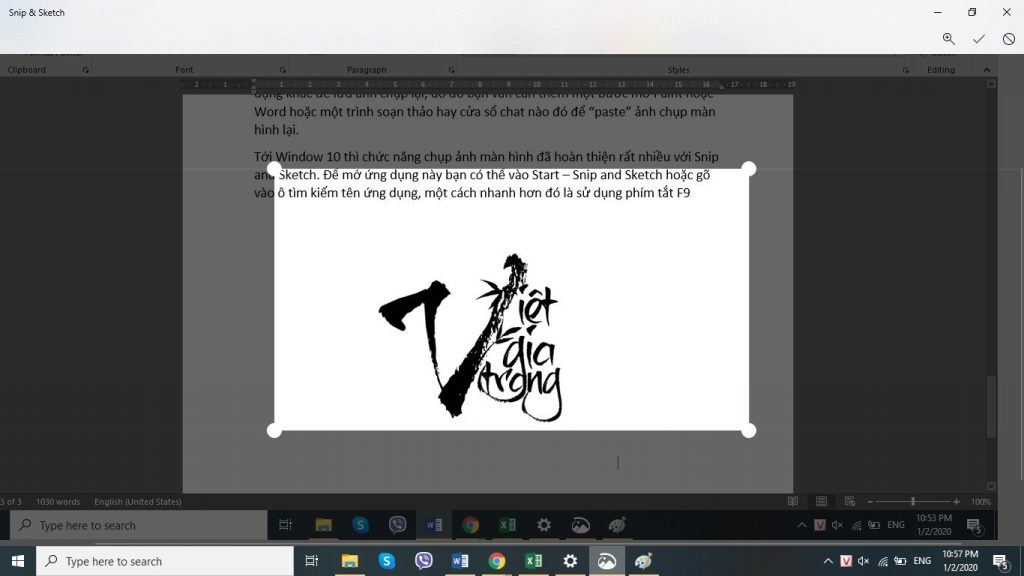Khi rảnh rỗi lướt Facebook, bạn có thể bắt gặp rất nhiều status thú vị với các ký tự đặc biệt fb mà bạn không hiểu sao có thể viết được như thế! Vậy thì hãy cùng tìm hiểu các ký tự đặc biệt fb nhé, bạn sẽ biết thêm nhiều mẹo hay ho để khiến mình nổi bật trên New feed Facebook đó!
Một số ký tự thường gặp trên Facebook bạn có thể thấy rất nhiều như:
Ký tự đặc biệt dạng biểu cảm gương mặt: (•‿•) (^L^) (>‿♥) ♥‿♥ ◙‿◙ ^( ‘‿’ )^ ^‿^ 乂◜◬◝乂 (▰˘◡˘▰) < (^^,) > ».« ಠ_ృ ಥ_ಥ v_v ►_◄ ►.◄ >.< ಠ_ರೃ ಠ╭╮ಠ מּ_מּ ಸ_ಸ ಠ,ಥ ໖_໖ Ծ_Ծ ಠ_ಠ ●_● (╥﹏╥)( ´_⊃`) (►.◄) (ு८ு) (ಠ_ರೃ) (◕︵◕) *-* ^( ‘-‘ )^ ఠ_ఠ ಠ~ಠರ_ರ {•̃̾_•̃̾}【•】 _【•】v( ‘.’ )v ».« >.< ॓_॔ (-“-) (>.<) \m/(>.<)\m/⊙▃⊙ O.o v(ಥ ̯ ಥ)v (ㄒoㄒ) \˚ㄥ˚\ õ.O (O.O) ⊙.◎) ๏_๏ |˚–˚| ‘Ω’
Ký tự đặc biệt dạng hình hoa lá con vật: ✾✿❀❁❃❊❋✣✤⚜⚘ꕤꕥ☘???????????????????????????????????t??????????
Ký tự đặc biệt dạng các cung hoàng đạo như:
♈ – Aries – Bạch Dương (21/3 – 19/4)
♉ – Taurus – Kim Ngưu (20/4 – 20/5)
♊ – Gemini – Song Tử (21/5 – 21/6)
♋ – Cancer – Cự Giải (22/6 – 22/7)
♌ – Leo – Sư Tử – (23/7 – 22/8)
♍ – Virgo – Xử Nữ (23/8 – 22/9)
♎ – Libra – Thiên Bình (23/9 – 22/10)
♏ – Scorpio – Hổ Cáp (23/10 – 21/11)
♐ – Sagittarius – Nhân Mã (22/11 – 21/12)
♑ – Capricorn – Ma Kết (22/12 – 19/1)
♒ – Aquarius – Bảo Bình (20/1 – 18/2)
♓ – Pisces – Song Ngư (19/2 – 20/3)
Ký tự đặc biệt đặt tên nhân vật trong game Clan – Quân Đoàn Free Fire
| ₣L丶Ǥấυ | ÏĞP•Ƙ.Ǎ | MŽ乛PŠ ℳaɳ |
|---|---|---|
| ₣L丶ÄDÇ | ÏĞP•Çhσbïts | MŽ乛ƘŤ |
| ₣L丶乂ß | ÏĞP•Däiɱ | MŽ乛Ǎkäshï |
| ₣L丶PröË | ÏĞP•Ťυrtlε | MŽ乛Řiŋa |
| ₣L丶Ëllÿ | ÏĞP•Ňεss | MŽ乛ℳεŧsυ |
| ₣L丶ĐạtKòïï | MŽ乛Ťσpσsէ | MŽ乛ßiииiž |
Kí tự tên Liên Quân hình súng
╾━╤デ╦︻
︻┳═一
︻╦̵̵͇̿̿̿̿╤──
Ⓞ═╦╗
⌐╦╦═─
︻┳デ═—
̿ ̿’̿’̵͇̿̿
▄︻̷̿┻̿═━一
Đặt tên Game Liên quân với các kí tự đặc biệt
๖ۣۜA ๖ۣۜB ๖ۣۜC ๖ۣۜD ๖ۣۜE ๖ۣۜF ๖ۣۜG ๖ۣۜH ๖ۣۜI ๖ۣۜJ ๖ۣۜK ๖ۣۜL ๖ۣۜM ๖ۣۜN ๖ۣۜO ๖ۣۜP ๖ۣۜQ ๖ۣۜR ๖ۣۜS ๖ۣۜT ๖ۣۜU ๖ۣۜW ๖ۣۜV ๖ۣۜX ๖ۣۜY ๖ۣۜZ
Ký hiệu Đặc Biệt phổ biến trong Liên quân Mobile
ঔ ︵ ✿ ✪ ❖ ♥ ❤ ❥ ♛ ❀ ꧁༺ ༻꧂ ✔ ✖ ♂ ▶ ☆ ❣ ❂ ℂ ★ ✎ •
Kí hiệu đặc biệt hình cờ và thẻ bài trong Liên Quân
♦ ♤ ♣ ♢ ♠ ◊ ♧ ♡ ♙ ♟ ♘ ♞ ♗ ♝♖ ♜ ♕ ♛ ♔ ♚
Tên game hay được tạo bằng Kí tự đặc biệt
๖ۣۜÁc☼๖ۣۜQuỷ
๖ۣۜNhõx♥Çry™
ﻲßÇS•Durexۓ
๖ۣۜSky♥Kü†€®
๖ۣۣۜSjn๖ۣۣۜDy
₣orëvër™
ßa†✵†µ
Ąиђ Ƈầи €м
‿✰ßέßj✰‿
ℳrSïrø™
Đời»ƒụ«ßạc
‿❁ℳïɛ❁‿
❖ℜaɱbo
Swɛɛt‿✾
✿﹏Ƭɦảσ﹏✿
♔βôɳɠ♚
☆Ťrąиɠ‿✶
☞廴ɛɛ‿ღ
Ɗąrƙ✷ξlɛ۶
ℋạɳɧ♥
Ƈỏ₃₤á
︵廴ĭňђ
♬Sînɠer
❖₷ún⇜
ҲυҲυ
★ƝgãƇây
ǤįɑĦυƴ
ɮờɱ
Çɑиɗү
♔TђỏNɠọɕ﹏
★§εΙεηα
☞廴oυis
↝ℚµẩƴ
✎ℕgân︵✯
ツℳon︵☆
✰︵Ɗυиɠ︵✰
ℳâyℂủaTrời
Kí tự đặc biệt hình phép tính
+ – × ÷ % ‰ ( )
± / ¼ ½ ¾ . ≡ = ≠ ≒
≈ < > ≥ ≤ ≤ ⁿ ¹
² ³ π ° # ∞ µ Σ
∩ ∪ ⊂ ⊃ ⊄ ⊆ ⊇ ˜ ˆ
∝ ∠ v ∋ ∉ ∈ ∇ ∅
∃ ∂ ∴ Ω ˇ √<
Kí tự đặc biệt tiền tệ
₤ ¥ ₳ ₲ ₪ ₵ 元 ₣
₱ ฿ ¤ ₡ ₮ ₭ ₩
円 ₢ ₥ ₫ ₦ z ł ﷼
₠ ₧ ₯ ₨ Kč र ƒ ₹
Ký tự số trong Liên Quân
⁰ ¹ ² ³ ⁴ ⁵ ⁶ ⁷ ⁸ ⁹
₀ ₁ ₂ ₃ ₄ ₅ ₆ ₇ ₈ ₉
Ⅰ Ⅱ Ⅲ Ⅳ Ⅴ Ⅵ Ⅶ Ⅷ Ⅸ Ⅹ Ⅺ Ⅻ Ⅼ Ⅽ Ⅾ Ⅿ
0 1 2 3 4 5 6 7 8 9 ¼ ½ ¾
Ⓐ Ⓑ Ⓒ Ⓓ Ⓔ Ⓕ Ⓖ Ⓗ Ⓘ Ⓙ Ⓚ ⓁⓂⓃ Ⓞ Ⓟ Ⓠ Ⓡ Ⓢ Ⓣ Ⓤ Ⓥ Ⓦ Ⓧ Ⓨ Ⓩ
ⓐ ⓑ ⓒ ⓓ ⓔ ⓕ ⓖ ⓗ ⓘ ⓙ ⓚ ⓛ ⓜ ⓝ ⓞ ⓟ ⓠ ⓡ ⓢ ⓣ ⓤ ⓥ ⓦ ⓧ ⓨ ⓩ
① ② ③ ④ ⑤ ⑥ ⑦ ⑧ ⑨ ⑩ ⑪ ⑫ ⑬ ⑭ ⑮ ⑯ ⑰ ⑱ ⑲ ⑳
Facebook rõ ràng rằng không có tính năng nào để chèn các ký tự đặc biệt vào các status, các tin nhắn của người dùng thế nhưng nếu muốn, chúng ta hoàn toàn có thể. Những mẹo dễ học và dễ thực hiện nhất thường là: Sử dụng các ký tự đặc biệt có sẵn của máy tính, các ứng dụng soạn thảo văn bản hoặc các tiện ích của trình duyệt để chèn thêm vào bài đăng của mình trên Facebook
Vậy bạn có bao giờ có mong muốn tự sáng tạo cho mình những stt Facebook độc lạ, không đụng hàng, hay và độc đáo, gửi những tin nhắn thú vị cho các dịp Lễ, Tết dành cho bạn bè, người thân của mình với những ký tự đặc biệt dễ thương không! Cùng xem làm cách nào nhé. Tất cả tùy thuộc vào sự sáng tạo của bạn đấy!
- Sử dụng Symbols của Microsoft Word
Mở một file word mới bất kỳ sau đó bạn chọn Insert – Symbols, nhấp vào More Symbols và lựa chọn những ký tự đặc biệt phù hợp với tìm kiếm của bạn, sau đó chọn Insert để ký tự này hiện lên trên văn bản. Cuối cùng chỉ cần Copy và Paste vào Status Fb của bạn thôi! Rất đơn giản phải không nào? Nếu như hệ thống Symbols của Microsoft vẫn chưa làm bạn thỏa mãn, hãy dùng cách tiếp theo:

- Tìm kiếm các ký tự đặc biệt từ Character Map
Character Map là một chức năng có sẵn của Window. Để mở chức năng này bạn có thể gõ “Character Map” ngay vào ô tìm kiếm (đối với Window 7, 8, 10) hoặc sử dụng Lệnh Run để tìm kiếm. Trước hết mở hộp thoại Run bằng cách nhấn tổ hợp phím (Windows + R) sau đó gõ vào mục Open trên hộp thoại là “Charmap” để tìm kiếm ứng dụng.
Tiếp đó, chỉ cần lựa chọn ký tự đặc biệt dành cho fb mà bạn cần để copy và paste vào nội dung bạn đang chuẩn bị đăng tải.
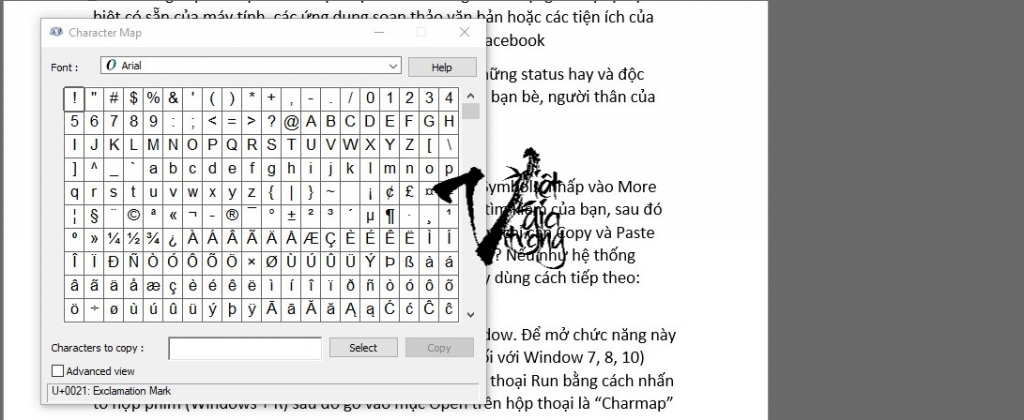
- Sử dụng Extensions của Trình duyệt:
Đáp ứng nhu cầu sử dụng các ký tự đặc biệt fb ngày càng nhiều, rất nhiều phần mở rộng trên trình duyệt web đã được phát triển.
- Đối với trình duyệt Chrome:
Hãy truy cập vào đường dẫn https://chrome.google.com/webstore/category/extensions sau đó gõ vào ô tìm kiếm của cửa hàng Chrome bằng từ khóa “Special Character” để lựa chọn một extension ưng ý. Sự lựa chọn thường gặp đó là Special Character Finder. Một phần mở rộng với nhiều ký tự đặc biệt được phân theo từng nhóm rất đa dạng như các ký tự đặc biệt dạng số, các ký tự đặc biệt dạng tiền tệ, các ký tự đặc biệt dạng hình hộp, hình mũi tên hoặc phân biệt theo chữ viết Hy Lạp hoặc La Tinh….
Bạn chỉ cần đơn giản chọn Cài đặt Extension và sau đó khởi động lại Chrome khi cài đặt hoàn tất. Khi đó Special Character Finder sẽ luôn hoạt động cùng Chrome, khi nào cần tới các ký tự thú vị, hãy click vào biểu tượng của Special Character Finder ở góc phải của trình duyệt rồi lựa chọn tùy ý nhé!
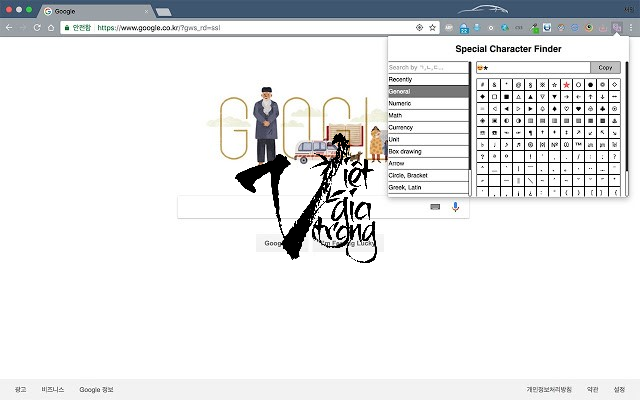
- Copy các ký tự đặc biệt fb từ các website
Hiện nay có rất nhiều website cung cấp các ký tự đặc biệt fb, thậm chí nhiều website còn cung cấp cả những đoạn text dài được viết bởi ký tự đặc biệt. Bạn có thể tìm thấy các website này bằng cả tiếng Việt và tiếng Anh. Tuy nhiên thì tôi thường sử dụng các ký tự đặc biệt copy từ hai trang web là fsymbols và copypastecharacter. Đây là hai website khá nổi tiếng ở nước ngoài và được nhiều bạn trẻ sử dụng nhờ sự đa dạng và phong phú của nguồn ký tự cũng như sự sáng tạo cầu kỳ, hết sức phù hợp cho những lời chúc gửi tới người thân, bạn bè trong các dịp đặc biệt đấy!
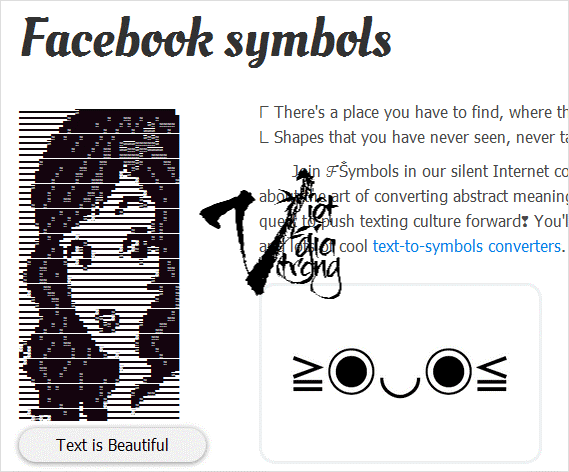
Ở những website như fsymbols, đơn giản chỉ cần tìm kiếm cho tới khi bạn thấy ký tự đặc biệt muốn sử dụng. Khi ưng ý ký tự nào, hãy nhấp đúp vào để lựa chọn và click chuột phải để chọn copy (sao chép). Tiếp đó paste ký tự vào Facebook để sử dụng thôi.
- Sử dụng cách viết tắt đề chèn ký tự đặc biệt fb
Cách này sẽ quen lắm nếu các bạn là 8x hoặc 9x đời đầu, vì việc sử dụng phím tắt để chèn các ký tự đặc biệt như mặt cười, mặt mếu…đã trở thành kiến thức kinh điển khi sử dụng điện thoại ngày xưa. Hiện giờ các phím tắt đó vẫn không thay đổi nhiều, tuy nhiên có phát triển thêm các dạng cảm xúc mới đa dạng hơn xưa. Bạn còn nhớ cách viết tắt nào nữa không?
Hãy thử tặng tôi một bông hồng đi nào: @ ~) ~~~ ~
Bạn thấy đó, việc thêm các ký tự đặc biệt lên Facebook là một trong những cách đơn giản nhất để thêm sự thu hút cho bài đăng, thể hiện sự sáng tạo và khiến người đọc cảm thấy hấp dẫn bởi bài đăng của bạn. Nếu muốn nổi bật – Hãy biến Facebook của bạn trở thành nơi những ký tự đặc biệt fb được phép bung tỏa. Với những cách mà chúng tôi vừa hướng dẫn ở trên, bạn hoàn toàn có thể trở thành một biểu tượng mới về cách sử dụng Facebook không đụng hàng với ai đấy! Hãy áp dụng các phương pháp thật linh hoạt và thể hiện dấu ấn cá nhân của bạn nhé!